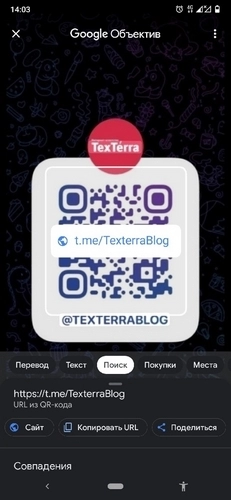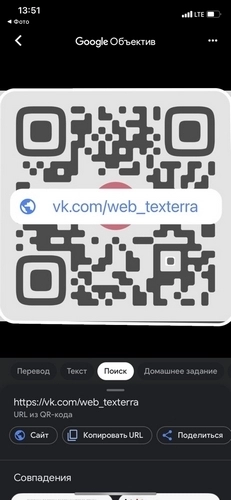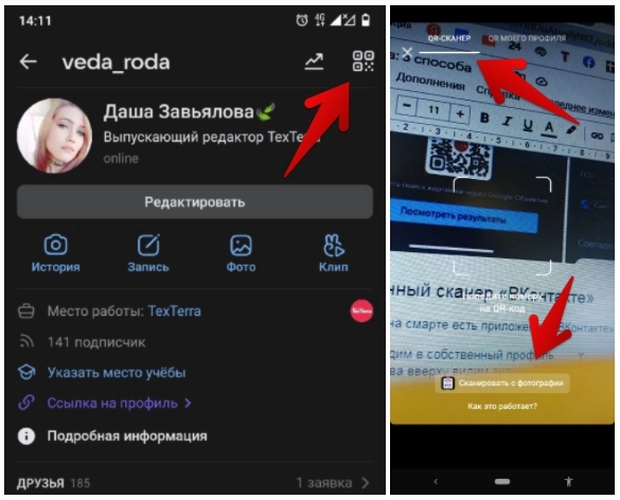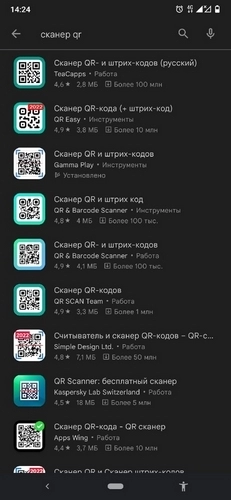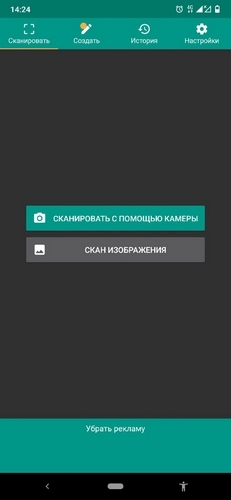Яндекс Музыка: регистрация личного кабинета, вход, функционал
Яндекс Музыка – это сервис для поиска и прослушивания музыки с рекомендациями для каждого пользователя. После оплаты подписки пользоваться можно по всему миру. Плейлисты работают в актуальных версиях всех браузеров. Для удобства клиентов создан личный кабинет.
Чтобы оформить подписку и начать прослушивать плейлисты, необходимо произвести вход в официальный личный кабинет Яндекс.Музыка.
Регистрация личного кабинета
Чтобы в полной мере пользоваться сервисом, прослушивать плейлисты и подкасты, необходимо зарегистрироваться на официальном сайте. Для этого:
- Перейти на официальный портал https://music.yandex.ru/ и в верхней части справа нажать «Войти».
- Далее откроется авторизационная форма, в которой выбрать «Зарегистрироваться». В новой форме заполнить мобильный телефон и кликнуть «Далее».
- На указанный мобильный поступит сообщение с комбинацией цифр, которую ввести в специальное поле.
Внимание! При регистрации указывать личный телефон, так как в дальнейшем на него будут поступать коды доступа.
Вход в личный кабинет
Для полноценного взаимодействия с Яндекс Музыкой нужно совершить вход в личный аккаунт. Для этого:
- зайти на официальный портал https://music.yandex.ru/;
- в верхней части страницы нажать «Войти»;
- заполнить логин, почту или мобильный$
- далее заполнить пароль;
- кликнуть «Войти».
Сразу после авторизации доступны все функции. Также совершить вход пользователь может по QR-коду.
Восстановление доступа в ЛК
Если пользователь забыл данные для авторизации на сайте и не может произвести вход в ЛК, то не стоит волноваться. На сайте предусмотрена функция возобновления пароля. Чтобы восстановить данные, необходимо:
- зайти на страничку авторизации https://passport.yandex.ru/auth;
- кликнуть на «Не помню логин»;
- заполнить телефон, который привязан к аккаунту;
- нажать «Далее».
Если пользователь не помнит пароль, то в этом случае на странице авторизации выполнить:
- заполнить логин;
- кликнуть «Не помню пароль»;
- заполнить символы с картинки;
- нажать «Продолжить»;
- далее дать ответ на секретный вопрос;
- нажать «Продолжить».
Если все равно не получается произвести вход, то на данной странице нажать «Не получается восстановить?».
Функционал личного кабинета
Личный кабинет Яндекс Музыка – это комфортный способ прослушивать любимые песни. Также ЛК позволяет:
- прослушивать любимые песни;
- воспользоваться радио;
- найти музыку по жанрам;
- создать собственный плейлист;
- воспользоваться формой поиска;
- найти музыку по настроению;
- получать персональные рекомендации;
- следить за чарт Яндекс Музыки и пр.
Личный кабинет предназначен для меломанов, так как здесь каждый может создать плейлист по настроению.
Мобильное приложение
Для комфортного взаимодействия с клиентами доступно приложение, загрузить которое возможно в официальных магазинах ПлейМаркет и Эпл Стор. Оно предоставляет те же возможности и функции.
Если не получается загрузить приложение, то можно воспользоваться мобильной версией сайта. Она имеет идентичные оформление, навигацию, дизайн. Чтобы войти в ЛК со смартфона, необходимо войти в любой браузер, в строке поиска задать адрес и перейти на страницу. Вход в аккаунт производится по ранее полученным данным. Заново регистрироваться необходимости нет. Здесь предлагаются все те же функции, что и в десктопной версии. Подписка привязывается к аккаунту и одновременно действует как в десктопной версии, так и в мобильной.
Контактные данные для связи
Так как на официальном сайте не предусмотрен онлайн-чат с оператором, или номер для связи, то необходимо обращаться в поддержку самого Яндекс. Связаться можно так:
- телефон: +7 495 739-70-00, 8 800 250-96-39, +7 495 974-35-81;
- электронная почта: client-service@yandex-team.ru.
При составлении письма и отправке на электронную почту важно полностью изложить мысль, суть обращения и при необходимости загрузить фото. Заявки рассматриваются в течение суток.
Как отсканировать QR-код с экрана телефона: 3 способа
11 марта РКН решил заблокировать Instagram и дал пользователям пару суток, чтобы они могли перетащить аудиторию в другие соцсети.
Самым популярным способом оказались QR-коды. Причем если в сторис можно с помощью стикера дать обычную ссылку на «ВКонтакте» или Telegram, то ссылки в постах некликабельны – там без QR уже не обойтись.
И такого было (и есть) довольно много…
Админы этой группы оказались не одиноки. Я и вживую несколько раз слышала «Что за умники это придумали, как я отсканирую экран своего же телефона?!». Так вот, пользоваться зеркалами для этого, как советуют умельцы (!), вовсе не нужно – в смартфонах есть приложения, сканирующие экран.
Программа, которая уже есть в вашем смартфоне
На Android
Все давно придумано и встроено!
- Сохраняем изображение с QR.
- Открываем его с помощью «Google Фото».
- Открываем «Настройки» (бургер вверху справа).
- Видим блок «Поиск на этом фото» и нажимаем «Поиск» (рядом нарисован значок QR, чтобы мы уже точно не запутались).
- Готово – внизу появляются три кнопки: «Сайт» (это значит – сразу перейти по ссылке), «Копировать URL» и «Поделиться».
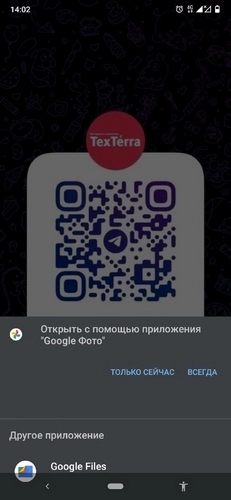
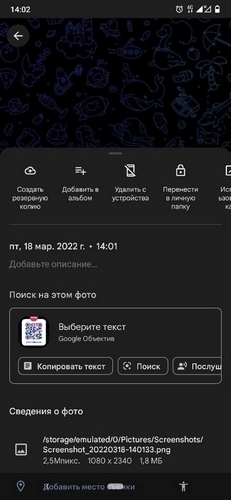
Так можно отсканировать QR-код с помощью встроенного приложения на Android
Ha iOS
- Сохраняем изображение с QR.
- Нажимаем «Поделиться» (кнопка слева внизу).
- Нажимаем «Найти через Google Объектив» (последний пункт в списке).
- Нажимаем «Посмотреть результаты».
- И точно так же, как и на Android, видим три кнопки: «Сайт» (то есть перейти по ссылке), «Копировать URL», «Поделиться».
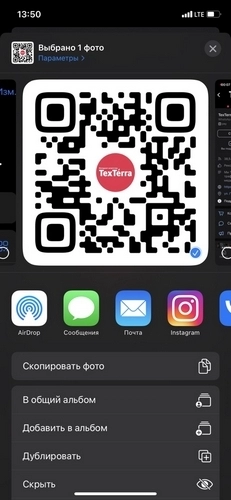
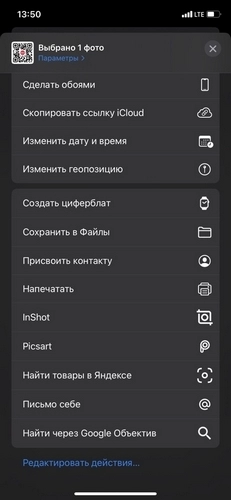
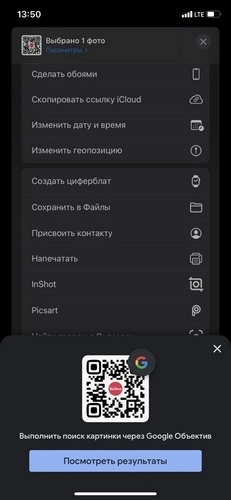
Так можно отсканировать QR-код с помощью встроенного приложения на iOS
В Google и «Яндексе», соцсетях, рассылках, на видеоплатформах, у блогеров
Встроенный сканер «ВКонтакте»
Если у вас на смартфоне есть приложение «ВКонтакте», все еще проще.
- Заходим в собственный профиль.
- Справа вверху видим значок QR и нажимаем на него.
- Попадаем в сканер. Наверху нужно переключиться с «QR моего профиля» на «QR-сканер» и нажать «Сканировать с фотографии».
- Нажимаем «Открыть ссылку».
Это обычный QR-сканер – вовсе не обязательно, чтобы QR-ссылка вела именно на страницу или группу «ВКонтакте»: он отсканирует любую.
Так можно отсканировать QR-код с помощью встроенного сканера «ВКонтакте»
Отдельная программа сканирования
Здесь тоже все просто: скачиваете любую программу из Google Play или AppStore, а внутри выбираете сканирование не камерой, а с изображения.
Я скачала первое же приложение из списка и увидела, что оно предлагает мне это сделать:
Выбирайте любое приложение – ими всеми просто пользоваться
Бонус: как отсканировать QR-код с экрана компьютера без смартфона
Если вдруг у вас есть только QR, а смартфона под рукой нет (такое бывает. ), то есть всякие программы и расширения – но как по мне, гораздо проще воспользоваться онлайн-сервисом, например, QR Reader.
Перейдите на music.yandex.ru 3. Нажмите на иконку расширения в тулбаре хрома. Откроется окошко со QR-кодом и ссылкой.
- Метод получения QR-кода в Яндекс Музыке: перейти на music.yandex.ru и нажать на иконку расширения в тулбаре хрома, после чего откроется окошко со QR-кодом и ссылкой.
- Для активации QR кода в Яндекс Музыке необходимо войти с Яндекс ID, перейти на страницу music.yandex.ru/gift, ввести код и нажать кнопку Активировать.
- Для создания QR-кода Mp3 нужно перейти на www.qrcode-tiger.com, загрузить файл MP3 в категорию MP3, нажать кнопку «Создать QR-код», настроить свой QR-код и выполнить проверку сканирования перед загрузкой и развертыванием.
- Для поиска QR кода необходимо открыть встроенное приложение камеры на совместимом телефоне или планшете Android, навести камеру на QR-код, нажать на баннер, который появится на экране и следовать инструкциям.
- Для создания QR-кода с Яндекс диска необходимо перейти на www.qrcode-tiger.com, выбрать «URL» в меню, ввести URL вашего веб-сайта, выбрать «статический» или «динамический», нажать «Сгенерировать QR-код», настроить свой QR-код, проверить его и загрузить.
- Для нахождения секретного ключа Яндекс необходимо нажать в Яндекс Ключе кнопку Добавить аккаунт в приложение, после чего Яндекс Ключ включит фотокамеру для сканирования QR-кода, а при неудаче можно нажать ссылку Показать секретный ключ или добавить его вручную.
- Для нахождения QR кода в Spotify необходимо нажать Поиск, коснуться строки поиска, нажать на значок камеры, выбрать СКАНИРОВАТЬ и навести камеру на код Spotify.
- За передачу личного QR-кода другим людям грозит административная ответственность и штраф в размере 5000 рублей, как хозяину документа, так и получателю.
- Как активировать QR код Яндекс музыка
- Как сделать QR код с музыкой
- Как искать QR код
- Как сделать QR код с яндекс диска
- Как создать свой QR код
- Где найти секретный ключ Яндекс
- Как найти QR код в Спотифай
- Что если дать свой QR код
- Как присвоить документу QR код
- Как найти QR код на телефоне
- Где находится QR код на телефоне самсунг
- В каком приложении проверить QR код
- Как добавить QR код на айфон Яндекс
- Как ввести код в Яндекс диске
- Как загрузить на Яндекс Диск с телефона
- Как активировать Яндекс плюс по QR коду
- Как получить доступ к Яндекс музыке
- Как отсканировать код через мобильное приложение Яндекс
- Кто делает QR код
- Как сделать свой QR код видео
- Как произносить по русски QR код
- Как сканировать QR код с экрана своего телефона
- Как сделать QR код бесплатно
- Как сканировать QR код с экрана своего телефона айфона
- Как сделать QR код на скачивание
- Как сканировать документ в Яндексе
- Как сделать Куар код на отзывы Яндекс
- Как узнать свой ID в Яндексе
- Как открыть Яндекс ключ
- Как активировать Яндекс музыку бесплатно
- Как сделать QR код на песню в ВК
- Как привязать QR код к видео
- Как узнать QR код видео на ютубе
- Как открыть QR код на картинке
- Какая информация видна в QR коде
- Как считать QR код онлайн
- Куда вводить код активации Яндекс плюс
- Как активировать код Яндекс
- Как активировать подарочную подписку Яндекс плюс
- Как активировать подписку Яндекс плюс на колонке
Как активировать QR код Яндекс музыка
Войдите с Яндекс ID. Перейдите на страницу music.yandex.ru/gift, введите код и нажмите кнопку Активировать.
Как сделать QR код с музыкой
Решение QR-кода Mp3 (Динамический QR):
- Перейдите к www.qrcode-tiger.com и загрузите файл MP3 в категорию MP3.
- Нажмите кнопку «Создать QR-код»
- Настройте свой QR-код
- Выполните проверку сканирования перед загрузкой и развертыванием.
Как искать QR код
Откройте встроенное приложение камеры на совместимом телефоне или планшете Android. Наведите камеру на QR-код. Нажмите на баннер, который появится на экране. Следуйте инструкциям.
Как сделать QR код с яндекс диска
Как создать свой QR код
Вот как сделать QR-код для веб-сайта за 9 быстрых шагов:
- Перейти к www.qrcode-tiger.com.
- Нажмите «URL» в меню.
- Введите URL вашего веб-сайта
- Выберите «статический» или «динамический»
- Нажмите «Сгенерировать QR-код».
- Настройте свой QR-код
- Проверьте свой QR-код
- Загрузите свой QR-код
Где найти секретный ключ Яндекс
Нажмите в Яндекс Ключе кнопку Добавить аккаунт в приложение. Яндекс Ключ включит фотокамеру, чтобы сканировать показанный в браузере QR-код. Если считать QR-код не получается, нажмите в браузере ссылку Показать секретный ключ, а в приложении — ссылку или добавьте его вручную.
Как найти QR код в Спотифай
Как отсканировать код Spotify:
- Нажмите Поиск.
- Коснитесь строки поиска.
- Нажмите на значок камеры.
- Выберите СКАНИРОВАТЬ.
- Наведите камеру на код Spotify.
Что если дать свой QR код
За передачу личного QR-кода другим людям грозит административная ответственность и штраф в размере 5000 рублей, как хозяину документа, так и получателю.
Как присвоить документу QR код
Преобразование документа Google Word в QR-код:
- Откройте диск Google и выберите документ Google, который хотите использовать.
- Скопируйте ссылку на документ Google.
- Открыть www.qrcode-tiger.com.
- Выберите категорию URL и вставьте ссылку на документ Google.
- Создайте и настройте свой QR-код.
Как найти QR код на телефоне
Пользователям Android просто нужно открыть приложение камеры и навести его на QR-код. Нажмите на появившуюся ссылку, чтобы открыть содержимое QR-кода.
Где находится QR код на телефоне самсунг
1 На главном экране проведите сверху вниз, чтобы появилась шторка быстрого доступа. 2 Среди ярлыков быстрого доступа выберите Считыватель QR или QR-код. 3 Откроется камера с включенным сканированием QR-кода.
В каком приложении проверить QR код
Москва, 29 октября 2021 года. — Для проверки подлинности сертификата вакцинированного или переболевшего COVID-19 необходимо использовать только доверенный механизм проверки QR-кодов — мобильное приложение «Госуслуги Стопкоронавирус» от Минцифры России.
Как добавить QR код на айфон Яндекс
Для этого нужно сказать: «Алиса, покажи QR-код». При первом запросе надо будет авторизоваться через аккаунт Госуслуг. В дальнейшем QR-код будет храниться на устройстве, и Алиса сможет быстро показывать его в любой момент. QR-код также появится в профиле пользователя в приложении.
Как ввести код в Яндекс диске
Как активировать промокод:
- Прочитайте условия акции, в рамках которой выдан промокод, и найдите срок действия кода.
- Авторизуйтесь на Яндексе.
- Перейдите на страницу disk.yandex.ru/gift.
- Проверьте, для какого логина вы собираетесь активировать код.
- Введите код и нажмите кнопку Активировать.
Как загрузить на Яндекс Диск с телефона
Установить приложение:
- Скачайте из официального магазина.
- Установите из каталога приложений Яндекса. На странице приложения введите номер вашего мобильного телефона и нажмите кнопку Получить. На указанный номер придет SMS-сообщение от Yandex со ссылкой для скачивания.
Как активировать Яндекс плюс по QR коду
Перейдите на страницу plus.yandex.ru/gift. Проверьте, для какого логина вы собираетесь активировать код. Логин отображается в правом верхнем углу страницы. Введите код и нажмите кнопку Активировать.
Как получить доступ к Яндекс музыке
- Откройте сайт Яндекс Музыки.
- Нажмите Коллекция наверху.
- Нажмите кнопку Настройки.
- Перейдите на вкладку Прочее.
- Пролистайте вниз и включите опцию Публичный доступ к моей фонотеке.
Как отсканировать код через мобильное приложение Яндекс
Сканер QR-кода:
- В Умной строке нажмите.
- Выберите режим Поиск.
- Наведите смартфон на QR-код.
- Выберите предложенное действие.
Кто делает QR код
Масахиро Хара.
QR code) — тип матричных штриховых кодов (или двухмерных штриховых кодов), изначально разработанных для автомобильной промышленности Японии. Его создателем считается Масахиро Хара. Сам термин является зарегистрированным товарным знаком японской компании «Denso».
Как сделать свой QR код видео
Как сделать QR-код для видео? Пошаговое руководство!:
- Перейдите к www.qrcode-tiger.com.
- Введите URL-адрес или видеофайл в соответствующее поле.
- Нажмите Статический или Динамический (но лучше выбрать Динамический)
- Нажмите кнопку «Создать QR-код».
- Персонализируйте свой QR-код
Как произносить по русски QR код
Корень: -Q-; корень: -R-; корень: -код-.Морфологические и синтаксические свойства
|
Падеж |
ед. ч. |
мн. ч. |
|---|---|---|
|
Им. |
QR-ко́д |
QR-ко́ды |
|
Р. |
QR-ко́да |
QR-ко́дов |
|
Д. |
QR-ко́ду |
QR-ко́дам |
|
В. |
QR-ко́д |
QR-ко́ды |
Как сканировать QR код с экрана своего телефона
Как считать QR-код на экране Android-смартфона
Сначала вам потребуется сохранить QR-код на смартфоне в формате изображения. К примеру, вы можете просто сделать скриншот экрана с ним. На Android это обычно делается одновременным нажатием клавиш питания и понижения громкости. Далее картинку можно сканировать.
Как сделать QR код бесплатно
- Перейти к qrcode-tiger.com.
- Нажмите в меню на тип QR-кода вы хотите создать
- Введите необходимые данные для генерации QR-кода
- Выберите «статический» или «динамический»
- Нажмите «сгенерировать QR-код»
- Персонализируйте свой QR-код
- Проверьте свой QR-код
- Нажмите «скачать»
Как сканировать QR код с экрана своего телефона айфона
Открытие Сканера кодов из Пункта управления:
- Откройте «Настройки» > «Пункт управления», затем коснитесь рядом с пунктом «Сканер кодов».
- Откройте Пункт управления, коснитесь «Сканер кодов», затем разместите iPhone таким образом, чтобы код отобразился на экране.
- Чтобы добавить больше света, включите фонарик касанием.
Как сделать QR код на скачивание
Как сделать ссылку в QR для приложения:
- откройте генератор ME-QR;
- выберите нужный тип QR-кода (для приложений это Play Market/App Store);
- по желанию настройте свой готовый QR-код (добавьте логотип, используйте рамку, измените цвет);
- нажмите на кнопку «Сгенерировать» и скачайте готовый файл.
Как сканировать документ в Яндексе
Сканер документов:
- Откройте приложение «Яндекс — с Алисой».
- В Умной строке нажмите значок.
- Выберите режим Сканер.
- Наведите камеру на документ или выберите его из галереи устройства.
- Выберите режим документа:
- Также вы можете:
- Нажмите Сохранить.
Как сделать Куар код на отзывы Яндекс
В кабинете компании в Яндекс. Справочнике выбираем карточку (локацию), для которой нужно сгенерировать QR-код. Далее заходим в раздел «Реклама», а затем в раздел «Промо».
Как узнать свой ID в Яндексе
Инструмент для управления данными — часть «Яндекс ID», он находится в разделе «Управление аккаунтом». Чтобы получить доступ к инструменту, нужно ввести код подтверждения — это дополнительная мера безопасности. Код высылается на номер, привязанный к аккаунту.
Как открыть Яндекс ключ
Вход с помощью одноразового пароля:
- Введите логин, с которым вы регистрировали свой Яндекс ID, и нажмите кнопку Войти.
- В открывшемся окне нажмите Или войдите по одноразовому паролю и укажите одноразовый пароль. Его вам необходимо получить в приложении Яндекс Ключ.
Как активировать Яндекс музыку бесплатно
Если вы выберете вариант «Вообще не хочу платить», то приложение предложит вам пригласить 5 друзей, чтобы получить 30 дней бесплатного использования Яндекс Музыки и Яндекс Радио. Если вы выберете вариант «Не хочу платить ежемесячно», то приложение предложит вам подписку на месяц без дальнейшего продления.
Как сделать QR код на песню в ВК
Чтобы создать код для своей страницы, откройте её и нажмите на значок в шапке профиля. Чтобы сделать это для сообщества, в нём нажмите на три точки и выберите нужный пункт. QR-код группового чата можно добыть, если перейти в информацию о нём и там — к «Ссылке на чат».
Как привязать QR код к видео
Для этого вам необходимо в соответствующую строку генератора вставить ссылку вашего YouTube канала или же какого-то определенного видео. Затем нажать «Сгенерировать QR код» и сохранить код. Это самый быстрый способ генерации кода.
Как узнать QR код видео на ютубе
- Перейти к www. qrcode-tiger.com.
- Нажмите на файл YouTube в категории
- Введите URL своего видео на YouTube.
- Переключиться на динамический QR-код
- Нажмите кнопку «Создать QR-код»
- Настройте свой QR-код
- После того, как вы закончите, нажмите кнопку загрузки
Как открыть QR код на картинке
Как открыть QR-код на фотографии?:
- Выбрать фотографию в галерее.
- Нажать кнопку Отправить.
- Выбрать приложение, способное сканировать QR-коды. Это может быть Объектив от Google (тот же Google Lens) или встроенное ПО (например, Сканер в Xiaomi/Redmi/POCO).
Какая информация видна в QR коде
Всё, что видно при сканировании, это ваши инициалы, дату рождения, две первые цифры серии и три последние цифры номера паспорта, номер сертификата о вакцинации и дату, до которой действителен QR-код.
Как считать QR код онлайн
Как просканировать штрих код:
- Загрузите изображение или сфотографируйте штрих код.
- Выберите качество сканирования и тип штрих кода (опционально).
- Нажмите кнопку «Сканировать штрих код».
- Получите результат сканирования.
Куда вводить код активации Яндекс плюс
Перейдите на страницу plus.yandex.ru/gift. Проверьте, для какого логина вы собираетесь активировать код. Логин отображается в правом верхнем углу страницы. Введите код и нажмите кнопку Активировать.
Как активировать код Яндекс
Активируйте сертификат так:
- Войдите с Яндекс ID.
- Перейдите на страницу plus.yandex.ru/present/activate.
- Проверьте, для какого логина вы собираетесь активировать сертификат. Логин отображается в правом верхнем углу страницы.
- Введите промокод и нажмите кнопку Активировать.
Как активировать подарочную подписку Яндекс плюс
Как активировать подарок?:
- В приложении Дом с Алисой перейдите в Настройки.
- Перейдите в раздел Покупки и подписки и в верхней части экрана нажмите на баннер с подарком.
- Введите данные банковской карты (она нужна для продления подписки) и подтвердите получение подарка.
Как активировать подписку Яндекс плюс на колонке
В приложении Яндекс скажите: «Алиса, настрой колонку» — или в меню выберите пункт Устройства. На открывшемся экране нажмите Настройки → Покупки и подписки. Нажмите на баннер Вам доступна подписка Плюс Мульти с Амедиатекой. Введите данные банковской карты — она нужна для продления подписки.
Оставить отзыв (1)
- Где найти QR-код в Яндексе
- Где посмотреть QR-код Яндекс
- Как активировать QR-код Яндекс музыка
- Как в Яндекс музыке сканировать QR
- Как искать QR-код
- Как отсканировать QR-код в Яндекс музыка
- Как получить QR-код на песню
Перейдите на music.yandex.ru 3. Нажмите на иконку расширения в тулбаре хрома. Откроется окошко со QR-кодом и ссылкой.
- Чтобы сканировать QR-код в Яндекс Музыке, нужно войти с Яндекс ID и перейти на страницу music.yandex.ru/gift, где ввести код и нажать кнопку «Активировать».
- QR-код можно найти на music.yandex.ru, нажав на иконку расширения в тулбаре хрома. Откроется окошко со ссылкой и QR-кодом.
- Для сканирования QR в Яндекс Музыка нужно отсканировать появившийся QR-код в приложении Яндекс. Ключ после входа на странице музыка.yandex.ru.
- Чтобы получить QR-код на аудиофайл, нужно скопировать ссылку и вставить ее в генератор QR-кода онлайн, выбрав тип QR-кода, и настроив его на свое усмотрение.
- Чтобы искать QR-код, нужно открыть встроенное приложение камеры на устройстве Android и навести на QR-код, который следует нажать, чтобы следовать инструкциям.
- QR-код можно создать, перейдя к генератору QR-кода онлайн, выбрав необходимый тип QR-кода, введя необходимые данные для генерации и выбрав «статический (бесплатный QR-код)» или «динамический (платный QR-код)», а после чего настроив его и проверив.
- Чтобы активировать коды Яндекс, нужно перейти на страницу plus.yandex.ru/gift, проверить логин и ввести коды для активации.
- Как найти QR-код в Яндексе
- Как активировать QR-код Яндекс музыка
- Как в Яндекс музыке сканировать QR
- Как получить QR-код на песню
- Как искать QR-код
- Как найти свой QR-код
- Как создать свой QR-код
- Где активировать код Яндекс
- Как получить доступ к Яндекс музыке
- Где найти ID в Яндексе
- Где взять QR-код для Яндекс Ключ
- Как сделать QR-код в Яндекс диске
- Как зайти на сайт по QR коду
Как найти QR-код в Яндексе
Чтобы открыть сканер QR-кода:
- В Умной строке нажмите.
- Выберите режим Поиск.
- Наведите смартфон на QR-код.
- Выберите предложенное действие.
Как активировать QR-код Яндекс музыка
Войдите с Яндекс ID. Перейдите на страницу music.yandex.ru/gift, введите код и нажмите кнопку Активировать.
Как в Яндекс музыке сканировать QR
Яндекс Музыка
Нажать «Войти» в правом верхнем углу. На странице входа ввести логин, нажать кнопку «Войти». Отсканировать появившийся QR-код в приложении Яндекс. Ключ.
Как получить QR-код на песню
Вот как это сделать:
- Скопируйте ссылку на ваш аудиофайл
- Перейдите к QRTIGER Генератор QR-кода онлайн и вставьте ссылку в категорию URL.
- Переключитесь со статического на динамическое, чтобы редактировать/обновлять и отслеживать свой QR-код
- Настройте свой QR-код
Как искать QR-код
Откройте встроенное приложение камеры на совместимом телефоне или планшете Android. Наведите камеру на QR-код. Нажмите на баннер, который появится на экране. Следуйте инструкциям.
Как найти свой QR-код
Как получить QR-код в МФЦ:
- Если нет подтверждённой учётной записи, возьмите с собой паспорт, СНИЛС и полис ОМС.
- Если есть подтверждённая учётная запись, распечатайте сертификат на компьютере для самообслуживания или обратитесь за помощью к сотруднику МФЦ.
Как создать свой QR-код
- Перейти к QRTIGER Генератор QR-кода онлайн
- Щелкните в меню тип QR-кода, который вы хотите создать.
- Введите необходимые данные для генерации QR-кода
- Выберите «статический (бесплатный QR-код)» или «динамический (платный QR-код)».
- Нажмите «сгенерировать QR-код»
- Настройте свой QR-код
- Проверьте свой QR-код
- Нажмите «скачать»
Где активировать код Яндекс
Перейдите на страницу plus.yandex.ru/gift. Проверьте, для какого логина вы собираетесь активировать код. Логин отображается в правом верхнем углу страницы. Введите код и нажмите кнопку Активировать.
Как получить доступ к Яндекс музыке
Публичный доступ означает, что ваши плейлисты будут доступны в поиске:
- Откройте сайт Яндекс Музыки.
- Нажмите Коллекция наверху.
- Нажмите кнопку Настройки.
- Перейдите на вкладку Прочее.
- Пролистайте вниз и включите опцию Публичный доступ к моей фонотеке.
Где найти ID в Яндексе
Инструмент для управления данными — часть «Яндекс ID», он находится в разделе «Управление аккаунтом». Чтобы получить доступ к инструменту, нужно ввести код подтверждения — это дополнительная мера безопасности. Код высылается на номер, привязанный к аккаунту.
Где взять QR-код для Яндекс Ключ
Теперь на странице входа в аккаунт «Яндекса» появится кнопка со значком QR-кода. Нажмите на нее — откроется страница для входа через приложение «Яндекс. Ключ». Войти можно двумя способами: отсканировав QR-код через приложение или по одноразовому паролю, который показывается в приложении в течение 30 секунд.
Как сделать QR-код в Яндекс диске
Как зайти на сайт по QR коду
Как сканировать QR-коды в приложении «Камера» от Google:
- Откройте приложение «Камера» от Google.
- Выберите режим сканирования.
- Чтобы открыть страницу браузера, перейти в приложение или совершить платеж после сканирования QR-кода, нажмите на появившееся уведомление.
Оставить отзыв (1)
В наше время музыкальные сервисы и приложения для прослушивания любимых треков стали неотъемлемой частью нашей жизни. Один из таких сервисов — Яндекс Музыка. В случае, если вы уже являетесь пользователем данного приложения, вы можете столкнуться с необходимостью найти QR-код в приложении для осуществления каких-либо операций.
QR-код — это двухмерный штрих-код, который может контейнерировать информацию в электронном виде и считываться камерой смартфона. В приложении Яндекс Музыка QR-код используется для продления премиум-подписки и других действий.
В данной статье мы расскажем, где и как можно найти QR-код в приложении Яндекс Музыка.
Как найти QR-код в Яндекс Музыке?
QR-код позволяет быстро и удобно перейти на страницу песни или артиста в Яндекс Музыке. Где он находится и как им воспользоваться?
Шаг 1: Найти интересующую песню или артиста
Откройте приложение Яндекс Музыка и введите название песни или артиста в поисковую строку. Дополнительно можете использовать фильтры для уточнения запроса.
Шаг 2: Открыть страницу
Нажмите на интересующую песню или артиста, чтобы перейти на страницу. Здесь вы найдете информацию о треке/албоме/артисте, а также список песен и их превью.
Шаг 3: Найти QR-код
QR-код находится в правом верхнем углу страницы. Он изображает зеленый круг с белой стрелкой, направленной вправо.
 |
Пример QR-кода в Яндекс Музыке |
Шаг 4: Отсканировать код
Для сканирования QR-кода воспользуйтесь камерой телефона или любым специальным приложением. После сканирования вы автоматически перейдете на страницу с интересующим вас треком или артистом в Яндекс Музыке.
Как найти QR-код в мобильном приложении Яндекс Музыка?
QR-код в мобильном приложении Яндекс Музыка позволяет быстро и удобно подключиться к устройству по Bluetooth. Для того, чтобы найти QR-код, нужно:
- Открыть приложение Яндекс Музыка.
- Нажать на иконку профиля в правом нижнем углу экрана.
- Выбрать раздел «Настройки».
- Проскроллить вниз и найти раздел «Соединиться с устройством по Bluetooth».
- Нажать на кнопку «Найти устройство».
- QR-код отобразится на экране. Его нужно отсканировать с помощью камеры другого устройства.
Также, можно поделиться QR-кодом с другим пользователем Яндекс Музыки. Для этого нужно:
- Открыть приложение Яндекс Музыка.
- Нажать на иконку профиля в правом нижнем углу экрана.
- Выбрать раздел «Настройки».
- Проскроллить вниз и найти раздел «Соединиться с устройством по Bluetooth».
- Нажать на кнопку «Поделиться QR-кодом».
Теперь вы знаете, как найти QR-код в мобильном приложении Яндекс Музыка и поделиться им с другими пользователями.
QR-код на сайте Яндекс Музыки: где искать
QR-код — это удобный способ перехода на страницу Яндекс Музыки без необходимости ввода адреса вручную. Если вы ищете, где на сайте можно найти QR-код, то это может быть сделано несколькими способами.
Способ 1: Откройте на сайте Яндекс Музыки плейлист, альбом или песню, которую хотите поделиться в виде QR-кода. Нажмите на кнопку «Делиться» рядом с названием трека. В выпадающем меню выберите опцию «QR-код».
Способ 2: Введите адрес www.music.yandex.ru в браузере. В правом верхнем углу на главной странице найдите значок «QR-код». Нажмите на него, чтобы перейти к сканированию QR-кода.
Способ 3: Воспользуйтесь приложением Яндекс Музыка на мобильном устройстве. Запустите приложение и нажмите на значок сканера QR-кодов. Наведите камеру на код и вас автоматически перенаправит на страницу Яндекс Музыки.
Таким образом, QR-код на сайте Яндекс Музыки можно найти не только на главной странице, но и внутри плейлистов, альбомов и песен. Кроме того, доступ есть и через приложение на смартфоне или планшете.
Применение QR-кода в Яндекс Музыке
QR-коды в Яндекс Музыке применяются для удобства пользователей. С помощью QR-кода можно быстро получить информацию о музыкальном треке, которую можно слушать на своем устройстве.
QR-коды можно найти в мобильном приложении Яндекс Музыка, на странице с информацией о треке. Для этого необходимо нажать на иконку со стрелкой вниз, расположенную в правом верхнем углу экрана, и выбрать «Поделиться» -> «QR-код».
Сканирование QR-кода доступно через камеру мобильного устройства. После сканирования QR-кода музыкальный трек открывается в Яндекс Музыке и может быть проигран на вашем устройстве.
QR-коды в Яндекс Музыке также используются для продвижения новых треков и артистов. На страницах музыкальных фестивалей и концертов можно найти QR-коды, которые открывают музыкальные треки и альбомы участников мероприятия.
В целом, QR-коды в Яндекс Музыке являются удобным и быстрым способом получения информации о музыкальных треках и артистах.
Что можно делать с QR-кодом в Яндекс Музыке
QR-код в Яндекс Музыке позволяет совершать множество интересных действий:
- Создание плейлистов. Один из способов использования QR-кода — это добавление песен в плейлист. Для этого нужно отсканировать QR-код, который ведет на страницу трека в приложении Яндекс Музыки и добавить его в плейлист.
- Поделиться музыкой с друзьями. С помощью QR-кода можно поделиться интересной музыкой с друзьями. Чтобы это сделать, нужно отправить QR-код другу, сканирование которого откроет этот музыкальный трек.
- Найти исполнительский концерт. Некоторые исполнители на своих концертах используют QR-коды, чтобы дать своим поклонникам возможность послушать их новые треки. Отсканировав QR-код на концерте, вы сможете бесплатно послушать новые треки не выходя из приложения Яндекс Музыки.
- Слушать музыку без рекламы. Купив подписку Яндекс Плюс в приложении Яндекс Музыка с помощью QR-кода, вы сможете слушать музыку без рекламы и ограничений на кол-во прослушиваний.
Как использовать QR-код на концертах
QR-код – это простой способ связать реальный мир с цифровым пространством. На концертах, его использование может помочь посетителям получить дополнительную информацию о музыкантах, купить мерчандайз и даже принять участие в конкурсах.
Чтобы воспользоваться QR-кодом на концерте, нужно открыть камеру на своем смартфоне и навести ее на код. В этом случае, на экране смартфона автоматически появится ссылка, которая может вести на страницу с информацией о музыканте, билет и так далее.
Не все устройства поддерживают сканирование QR-кодов прямо через камеру. В этом случае можно приложить специальное приложение для сканирования или воспользоваться встроенным сканером в приложениях Яндекс или Google.
QR-коды на концертах могут быть расположены на билетах, на плакатах с программой концерта, на свежевыдавленных мерчах, на стендах с информацией о музыкальном фестивале или на любом другом материале, который связан с концертом.
Использование QR-кодов на концертах – это прекрасный способ получить дополнительные впечатления и ощущения от музыки и артистов. Не побойтесь попробовать их использовать, чтобы получить максимум удовольствия от своего посещения музыкального концерта.
Возможности QR-кода в Яндекс Музыке
QR-код в Яндекс Музыке имеет несколько полезных возможностей для пользователей. Один из главных функционалов QR-кода — быстрый переход на определенный трек, альбом или плейлист. Просто отсканируйте QR-код с помощью мобильного устройства и вы мгновенно перейдете на выбранный контент в Яндекс Музыке.
QR-код также может использоваться для совместного использования музыкальных данных с другими пользователями. Если вы хотите поделиться плейлистом или треками с другими людьми, просто отправьте им QR-код. Они могут сканировать его и сразу получать доступ к вашим выбранным трекам.
QR-код в Яндекс Музыке также может быть использован для совместной работы с бизнесом, к примеру, для проведения музыкальных мероприятий или концертов. QR-код может быть интегрирован в рекламные материалы и, сканируя его, пользователь может узнать дополнительную информацию о мероприятии или получить доступ к билетам.
- Преимущества QR-кода:
- Быстрый доступ к выбранному контенту в Яндекс Музыке;
- Возможность поделиться музыкальными данными с другими пользователями;
- Интеграция QR-кода в рекламные материалы для проведения музыкальных мероприятий.
В целом, QR-код является удобной и быстрой опцией для пользователей Яндекс Музыки, которая позволяет получать доступ к музыкальным данным и делиться ими между другими пользователями. Также, QR-код может использоваться для совместной работы с бизнесом, что позволяет проводить музыкальные мероприятия и продвигать их с помощью рекламы.
Как получить доступ к эксклюзивному контенту через QR-код
QR-коды могут содержать много разного контента, включая музыку. Некоторые исполнители могут создавать эксклюзивный контент, который доступен только через QR-коды.
Для того чтобы получить доступ к эксклюзивному контенту через QR-код, вам нужно будет сканировать его с помощью специального приложения. Обычно, такие QR-коды находятся на постерах, на стендах или на сайте исполнителя.
После сканирования QR-кода, вам может понадобиться ввести специальный промокод, чтобы получить доступ к контенту. Эти промокоды могут быть разными для каждого QR-кода, поэтому необходимо следовать инструкциям, полученным после сканирования.
Эксклюзивный контент может включать в себя новые песни, эксклюзивные концерты или доступ к бэкстейджам.
Если вы хотите получить доступ к эксклюзивному контенту через QR-код, обязательно проверьте его на подлинность и источник. Не стоит рисковать своей безопасностью, сканируя ненадежные QR-коды, которые могут привести к утечке данных или вирусам.
Перейти к содержанию
На чтение 2 мин Опубликовано 02.04.2021
Здравствуйте. Сегодня вы узнаете, как открыть сканер qr штрих кода в приложении Яндекс на телефоне. Зачем он нужен — всё чаще появляется надобность отсканировать qr код, чтобы получить скидку, доступ к сервису и другим услугам. Например, я не давно был в гостинице в Санкт-Петербурге и там, чтобы войти в свой аккаунт Яндекс Плюс для просмотра фильма на телевизоре, нужно было сканировать штрих код на экране ТВ. Естественно, я с этой задачей быстро справился и удачно посмотрел кино. Многие не знают, что для сканирования, нужен специальный сканер в приложении Яндекс, а не просто камера на телефоне. Далее я покажу простую инструкцию, как сделать это легко и быстро.
В первую очередь, вам нужно открыть приложение Яндекса (значок с красным фоном) на своём смартфоне. Если у вас его нет, вы можете его установить через гугл плей маркет.
На главной странице, в поле поиска справа нажмите на значок сканера.
У вас активируется камера. Внизу сделайте свайп влево, чтобы выбрать функцию Сканер.
Всё готово, теперь наведите и сфокусируйте камеру на qr штрих коде и подождите несколько секунд. Если операция не срабатывает, возможно в помещении не хватает света и сканер не может распознать код. В этом случае вы можете включить фонарик на телефоне.
Если у вас остались вопросы, вы можете написать комментарий